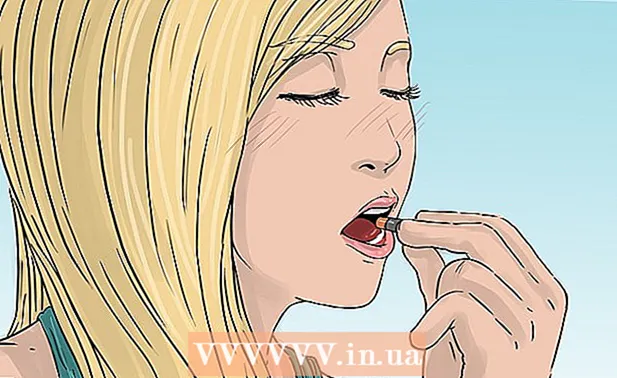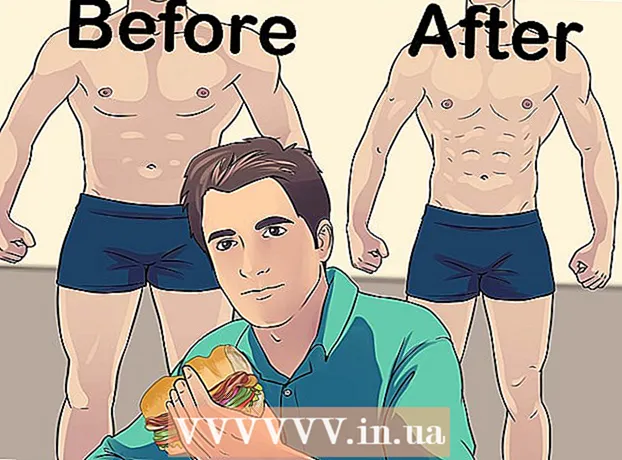作者:
John Stephens
创建日期:
28 一月 2021
更新日期:
2 七月 2024
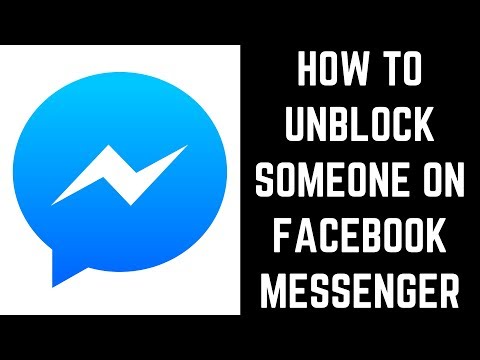
内容
此WikiHow教您如何确定是否有人在Facebook Messenger上阻止了您。尽管Facebook出于隐私原因隐藏了此信息,但是您仍然可以查看是否有人通过某些错误阻止了您的消息。
脚步
方法1之2:在手机或平板电脑上
打开Facebook Messenger。 在主屏幕或应用程序抽屉中查找带有白色闪电的蓝色对话框框架图标(如果您使用的是Android设备)。
- 阻止消息与在Facebook上阻止某人不同。当有人拦截您的消息时,您仍然是Facebook朋友,可以与彼此的时间轴进行交互。他们也可以随时解除您的封锁。
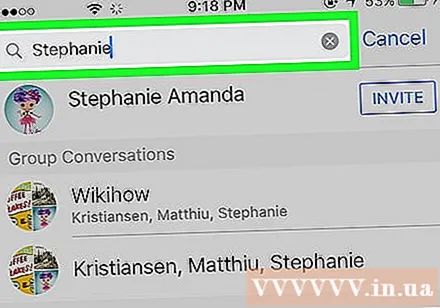
在屏幕顶部的搜索框中输入该人的名字。 将会出现与您键入的名称匹配的名称列表。
在搜索结果中点击该人的名字。 您与该人的对话将打开。
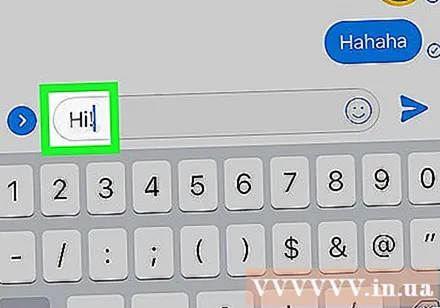
在聊天屏幕底部的文本框中输入消息。
单击带有纸飞机图标的发送按钮。 如果您收到一条弹出消息,说“此人现在不可用”,则表明对方阻止了您的消息,并停用了您的帐户。或在Facebook上屏蔽您。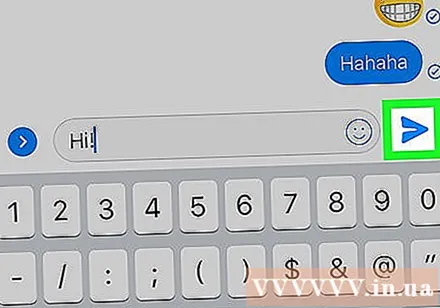
- 如果没有错误发生,则您的消息将被发送到其收件箱。此人可能只是未登录才能阅读新闻。
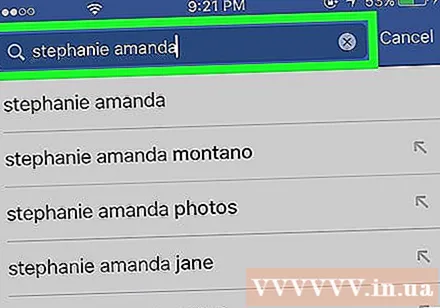
确定某人是否已禁用其帐户或阻止了您。 如果您收到错误消息,那么最后一步是使用Facebook应用程序来确定他们的个人资料是否不同。- 打开Facebook(主屏幕上带有蓝色“ f”的蓝色图标),然后找到此人的名字。如果他们找不到自己的个人资料,则可能是他们已禁用其帐户或阻止了您。如果此人的个人资料显示正常,他们只会阻止您的消息。
- 如果您找不到该人的个人资料,则只有一种方法来知道您是否被屏蔽-要求共同的朋友访问对方的个人资料。如果共同的朋友可以看到此人的个人资料,而您却看不到,则表明您已被该用户完全阻止。
方法2之2:在计算机上
导航 https://www.messenger.com. 您可以使用任何Web浏览器访问计算机上的Facebook Messenger。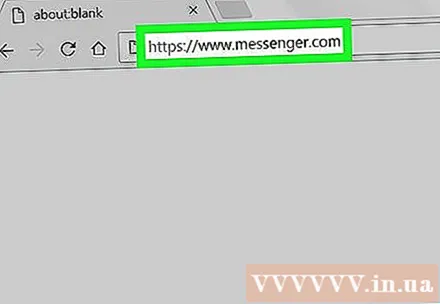
- 阻止消息与在Facebook上阻止某人不同。当有人拦截您的消息时,您仍然是Facebook朋友,可以与彼此的时间轴进行交互。他们也可以随时解除您的封锁。
登录到您的帐户。 如果您已经登录,则会看到最近聊天的列表。如果没有,请单击 继续使用“您的名字” (继续作为“您的名字”)或在出现提示时输入您的登录信息。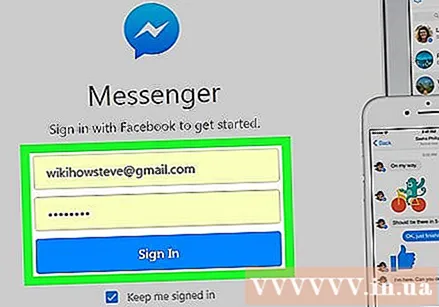
在屏幕左上角的搜索框中输入该人的名字。 导入时,将显示联系人列表。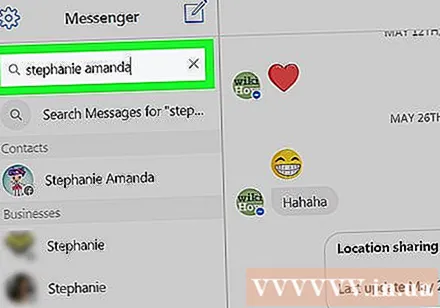
在搜索结果中单击该人的名字。 您与该人的对话将打开。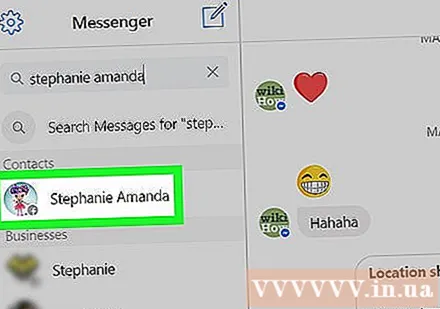
在屏幕底部的文本框中输入一条消息。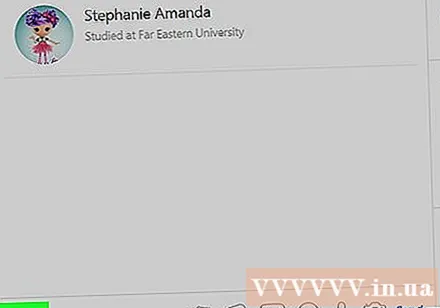
按 ↵输入 好 ⏎返回. 如果在聊天框(您在其中键入内容)中显示一条消息,并显示“此人现在不可用”字样,则说明存在三种情况:另一人阻止了该消息。您,禁用其帐户或在Facebook上阻止您。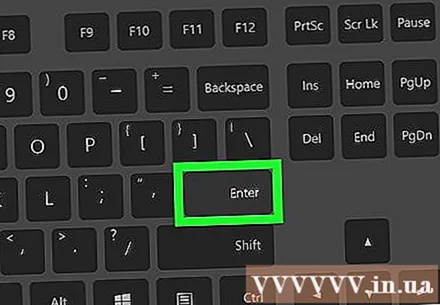
- 如果没有错误发生,则您的消息将被发送到其收件箱。此人可能没有登录才能阅读新闻。
确定某人是否已禁用其帐户或阻止了您。 如果收到错误消息,最后一步是确定它们的配置文件是否不同。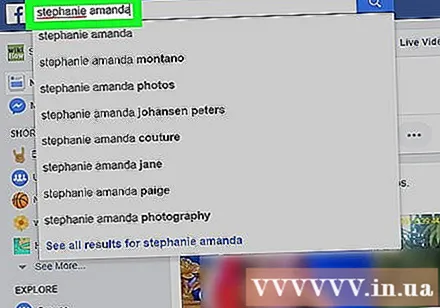
- 登录到https://www.facebook.com,然后找到该人的个人资料页面。如果他们找不到个人资料,则可能是他们已禁用其帐户或阻止了您。如果此人的个人资料显示正常,他们只会阻止您的消息。
- 如果您找不到该人的个人资料,则只有一种方法来知道您是否被屏蔽-要求共同的朋友访问对方的个人资料。如果共同的朋友可以看到此人的个人资料,而您却看不到,则表明您已被该用户完全阻止。